微软帐户注册步骤图文 新电脑如何注册微软账户
更新时间:2024-05-28 15:24:51作者:runxin
由于微软系统内置有众多实用工具,因此用户需要登录微软账户才能正常使用,当然大部分用户也都没有属于自己的微软账户,这时就需要进行微软账户的注册才能正常登录,可是新电脑如何注册微软账户呢?其实方法很简单,接下来小编就给大家分享一篇微软帐户注册步骤图文。
具体方法如下:
操作一:打开电脑的win10系统,找到左下角的开始菜单栏,点击进入并且进入设置界面,操作图片如下。
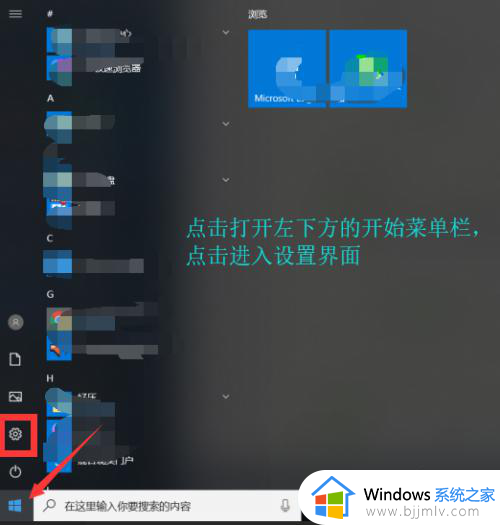
操作二:点击进入win10设置界面在下方找到,下方的账户选项,点击进入操作图片步骤如下。
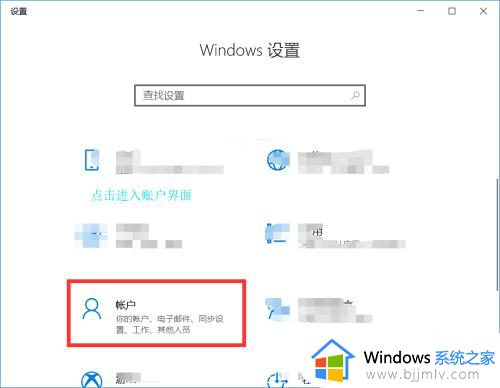
操作三:进入账户设置界面之后,点击电子邮箱和应用账户,在右方找到添加账户,操作图片步骤如下。
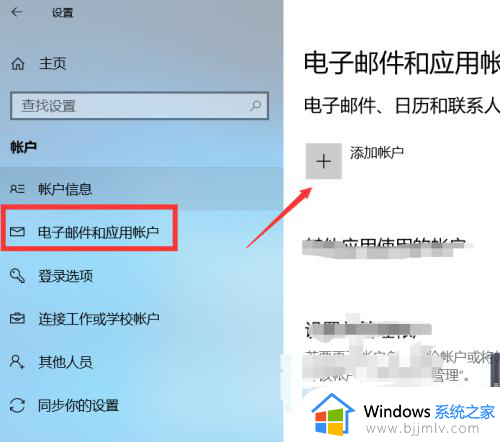
操作四:选则Outlook.com选中后点击继续,在添加和你的Microsoft账户,点击创建一个,操作图片如下。
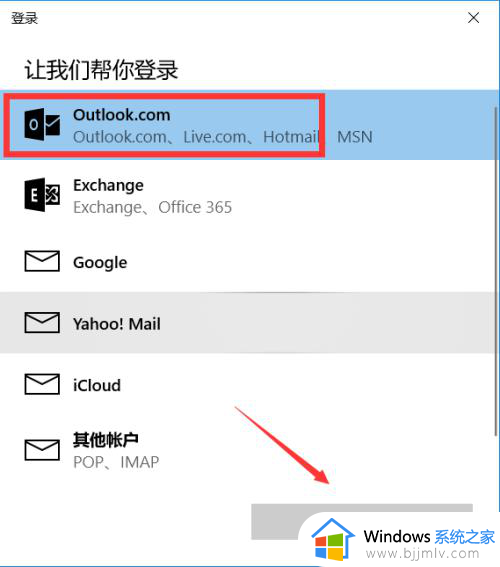
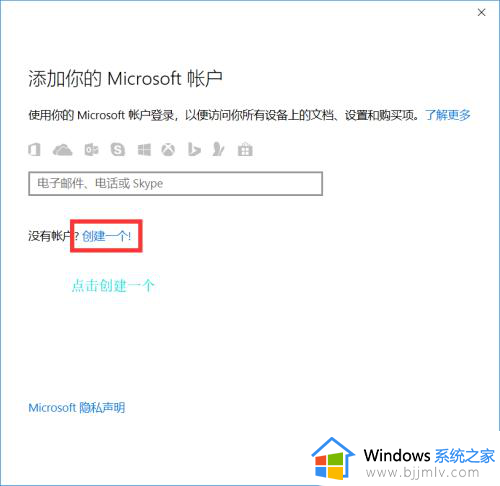
操作五:进入让我们来创建你的账户界面输入邮箱及其密码和所在的国家,然后点击下一步完成注册,操作图片步骤如下。
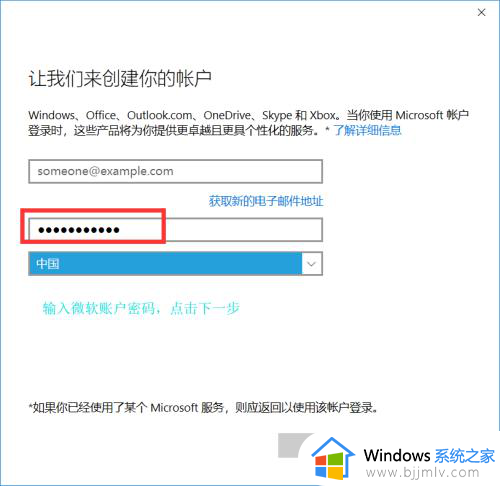
上述就是小编给大家带来的微软帐户注册步骤图文了,如果你也有相同需要的话,可以按照上面的方法来操作就可以了,希望本文能够对大家有所帮助。
微软帐户注册步骤图文 新电脑如何注册微软账户相关教程
- 新电脑microsoft怎么注册 如何注册microsoft账户
- 微软邮箱注册方法 怎么注册微软的邮箱
- 战网国际服账号注册步骤 战网国际服如何注册账号
- 如何注册chrome账号 chrome帐号怎么注册
- outlook邮箱怎么注册账号 outlook邮箱注册账号设置步骤
- 软件注册表怎么删除 彻底删除某个软件注册表的方法
- steam账号注册步骤 怎么注册steam账号
- 如何steam账号注册电脑 steam电脑怎么注册账号
- 电脑steam账号注册教程 如何注册steam账号
- 注册企业微信流程 微信企业号怎么开通注册
- 惠普新电脑只有c盘没有d盘怎么办 惠普电脑只有一个C盘,如何分D盘
- 惠普电脑无法启动windows怎么办?惠普电脑无法启动系统如何 处理
- host在哪个文件夹里面 电脑hosts文件夹位置介绍
- word目录怎么生成 word目录自动生成步骤
- 惠普键盘win键怎么解锁 惠普键盘win键锁了按什么解锁
- 火绒驱动版本不匹配重启没用怎么办 火绒驱动版本不匹配重启依旧不匹配如何处理
电脑教程推荐
win10系统推荐